
原图:

最终效果:

1、打开原图,按Ctrl + J把背景图层复制一层,选择菜单:图像 > 模式 > Lab颜色,确定后点通道面板,选择a通道,按Ctrl + A全选,按Ctrl + C复制,点蓝色通道按Ctrl + V粘贴。

2、选择菜单:图像 > 模式 > RGB颜色,确定后选择不合拼,然选择Topaz滤镜锐化一下,参数设置如下图。
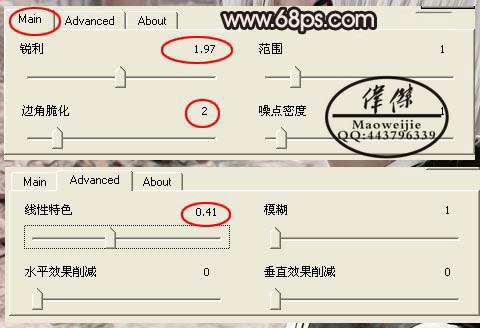
3、按Ctrl+j把锐化后的图层复制一层,图层模式改为柔光,图层不透明度为70%,接着再按Ctrl+j复制一层,用椭圆工具选取如下图所示的椭圆,按Ctrl+Alt+D羽化,羽化半径为70,接着按Delete删除,图层模式为正片叠底,不透明度为100%。完成后,再一次按Ctrl+j复制一层。
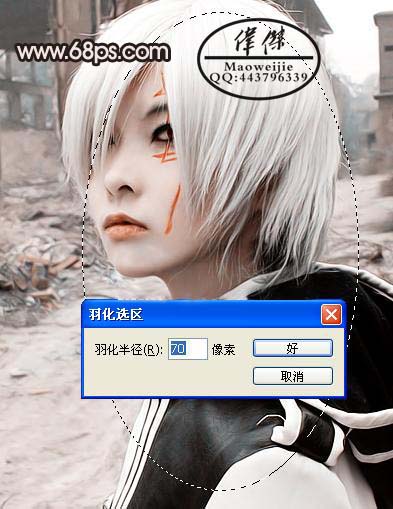
4、新建一个图层,按Ctrl + Alt + Shift + E盖印图层,按Ctrl + U调整色相/饱和度,参数设置如下图,确定后执行:滤镜 > 模糊 > 高斯模糊,数值为4,然后把图层混合模式改为“柔光”,图层不透明度改为:80%。
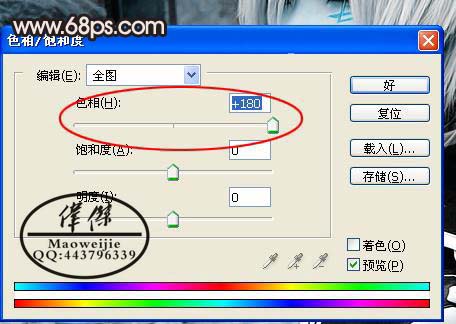
5、最后加上文字完成最终效果。


原图下面开始我们的一图五抠教程,第一种抠图方法会讲的比较细致,之后的四种方法有些与第一种相同,所以会讲解的比较简单。PS抠图方法一1、

有时候为了设计需要,我们要手动制作出公章的效果(当然不是为了干违法乱纪的事哈),例如做出一个下面这样的效果:那么我们是怎么用Photo

本篇教程将教大家如何抠出与背景颜色相近且还带反光的头发,可以说是有一定的难度与技巧。相信大家学会这篇抠头发教程后,就没有抠不出的毛发图

九宫格原本是指一种数字游戏,但现在大家第一反映估计是多张照片的拼接,例如微信微博发多张照片的时候就会自动帮我们排列成九宫格形式。这种九

作者合成的非常细腻,很多细节的处理都值得借鉴,如水面倒影的处理部分,作者先制作好水波纹理,然后把倒影部分用置换和动感模糊滤镜特殊处理,
手机访问:M.PSDEE.COM/电脑访问:WWW.PSDEE.COM